Non riesci a trovare i dispositivi Bluetooth su iPhone? Prova queste correzioni
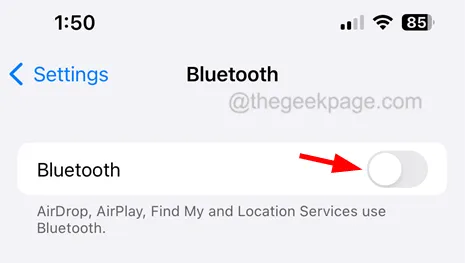
Correzione 1: disattiva / attiva il Bluetooth
Passaggio 1: per iniziare, dovresti aprire l’ app Impostazioni sul tuo iPhone.
Passaggio 2: quindi fare clic sull’opzione Bluetooth dall’elenco dei menu come mostrato di seguito.
Passaggio 3: nella pagina Bluetooth, fare clic sull’interruttore a levetta dell’opzione Bluetooth per disattivarla .
Passaggio 5: per forzare il riavvio dell’iPhone, devi prima premere il pulsante di aumento del volume e lasciarlo immediatamente.
Passaggio 6: Successivamente, è necessario premere e lasciare rapidamente il pulsante di riduzione del volume .
Passaggio 7: Successivamente, è necessario premere il pulsante di accensione e tenerlo premuto.
Passaggio 8: dopo qualche tempo appare un logo Apple sullo schermo dell’iPhone e solo allora dovresti rilasciare il pulsante di accensione .
Passaggio 10: quando raggiungi la schermata principale, tocca l’ icona delle impostazioni .
Passaggio 11: vai all’opzione Bluetooth come mostrato di seguito.
Passaggio 12: abilita l’ opzione Bluetooth facendo clic sul relativo pulsante di attivazione .
Correzione 3: disabilita le restrizioni sui contenuti e sulla privacy su iPhone
Passaggio 1: avvia prima l’app Impostazioni sull’iPhone.
Passaggio 2: una volta aperta l’app Impostazioni, cerca l’ opzione Screen Time e fai clic su di essa come mostrato di seguito.
Passaggio 3: Successivamente, tocca l’ opzione Restrizioni contenuto e privacy come mostrato.
Passaggio 4: quindi disabilitare l’ opzione Restrizioni contenuto e privacy facendo clic sul relativo pulsante di attivazione.
Correzione 4: aggiorna il software dell’iPhone
Quindi suggeriamo ai nostri utenti di scaricare e installare questi aggiornamenti da Apple sui loro iPhone e una volta che il software iOS è all’ultima versione, controlla se questo ha risolto il problema sul tuo iPhone.
Correzione 5: ripristina le impostazioni di rete sul tuo iPhone
Per risolvere questo problema, puoi provare a ripristinare le impostazioni di rete sul tuo iPhone e, dopo il ripristino, potresti dover fornire tutti i dettagli di accesso per tutte le connessioni di rete come Wi-Fi, VPN, ecc.



Lascia un commento